Google Sheets : comment effectuer une requête à partir de plusieurs plages
Vous pouvez utiliser la syntaxe de base suivante pour interroger plusieurs plages dans Google Sheets :
=QUERY({Sheet1!A1:B10; Sheet2!A2:B5})
Cet exemple particulier renverra les cellules de la plage A1:B10 de Sheet1 empilées au-dessus des cellules de la plage A2:B5 de Sheet2 .
L’exemple suivant montre comment utiliser cette syntaxe dans la pratique.
Exemple : requête à partir de plusieurs plages dans Google Sheets
Supposons que nous ayons les données suivantes dans Sheet1 et Sheet2 dans Google Sheets qui contiennent des informations sur diverses équipes de basket-ball :


Nous pouvons utiliser la formule suivante pour interroger les données des deux feuilles et placer les résultats dans une nouvelle feuille appelée Sheet3 :
=QUERY({Sheet1!A1:B10; Sheet2!A2:B5})
Voici comment utiliser la formule en pratique :
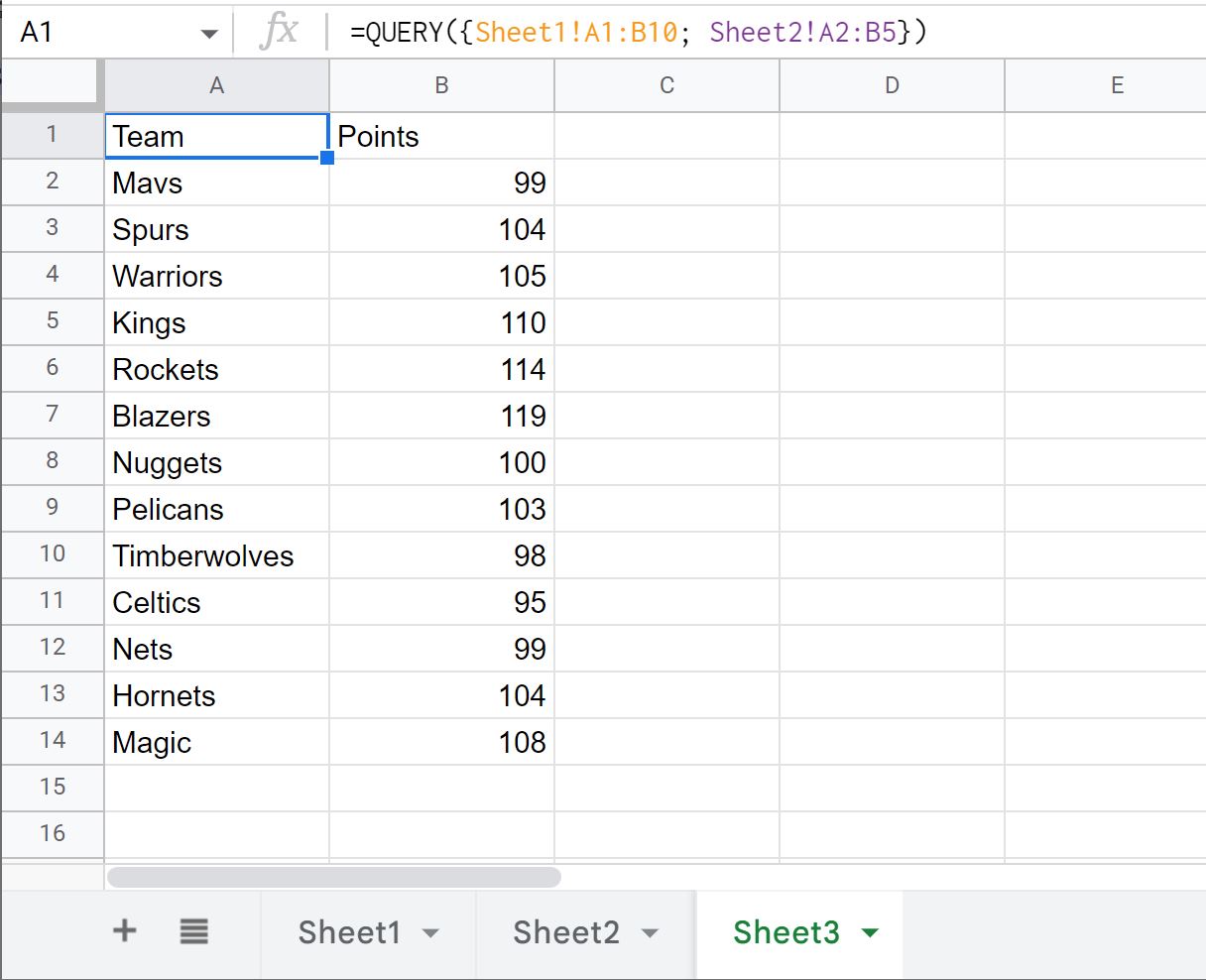
Notez que les lignes de Sheet1 sont simplement empilées au-dessus des lignes de Sheet2 .
Si vous souhaitez plutôt que les lignes de Sheet2 soient placées à côté des lignes de Sheet1 , vous pouvez utiliser une virgule dans la formule au lieu d’un point-virgule :
=QUERY({Sheet1!A1:B10, Sheet2!A1:B10})
Voici comment utiliser la formule en pratique :
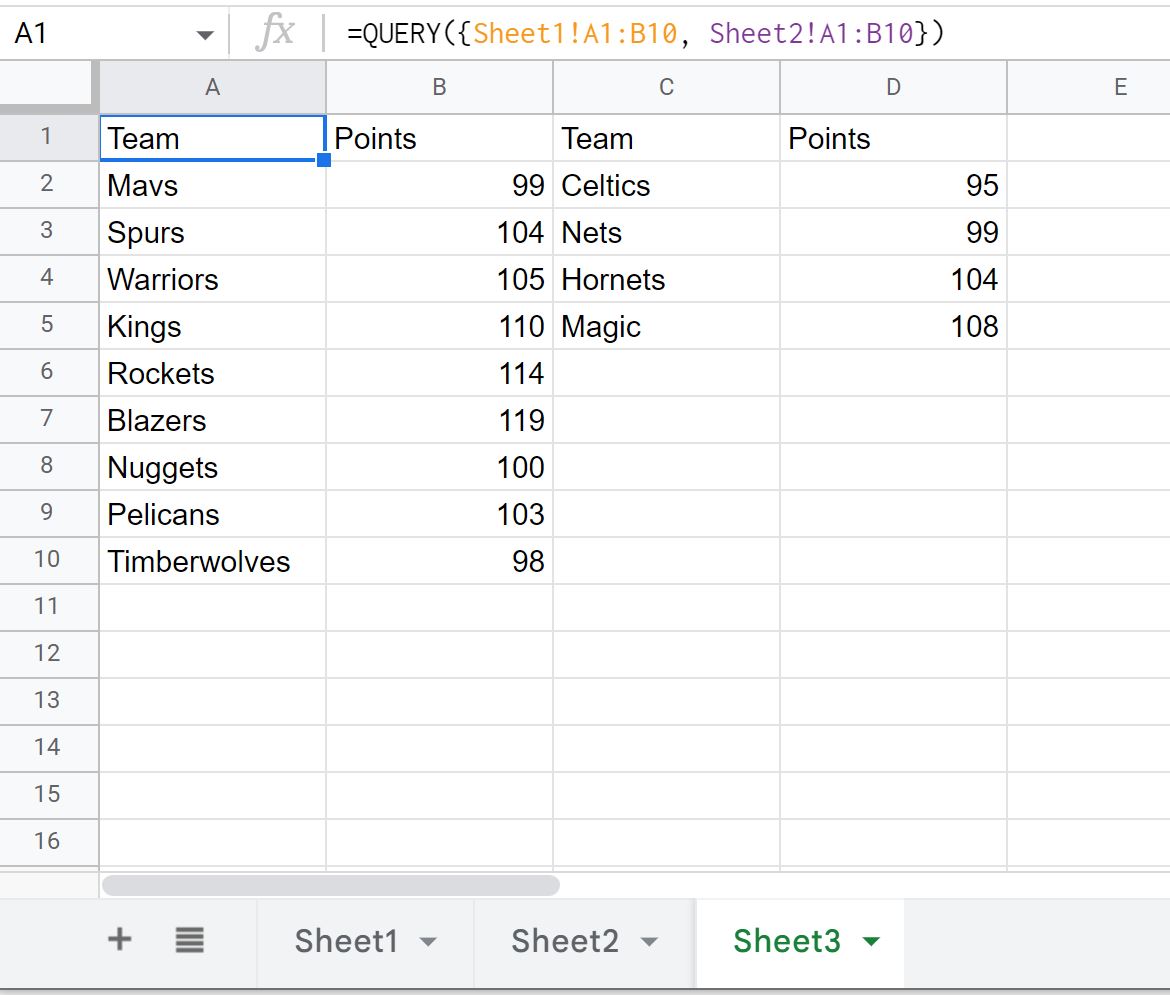
Notez que les lignes de Sheet2 sont désormais placées à côté des lignes de Sheet1 .
Remarque : Dans cet exemple, nous n’avons utilisé que deux plages de cellules, mais vous pouvez utiliser une syntaxe similaire pour interroger autant de plages de cellules que vous le souhaitez.
Ressources additionnelles
Les didacticiels suivants expliquent comment effectuer d’autres requêtes courantes dans Google Sheets :
Google Sheets : comment sélectionner plusieurs colonnes dans une requête
Google Sheets : comment effectuer une requête à partir d’une autre feuille
Google Sheets : comment utiliser Group By dans une requête
Google Sheets : comment utiliser Order By dans une requête
